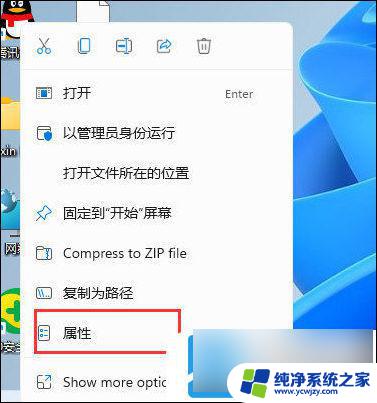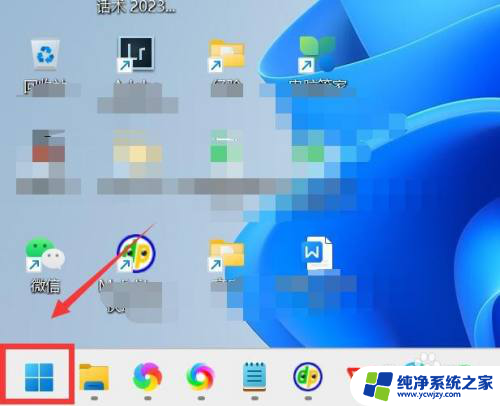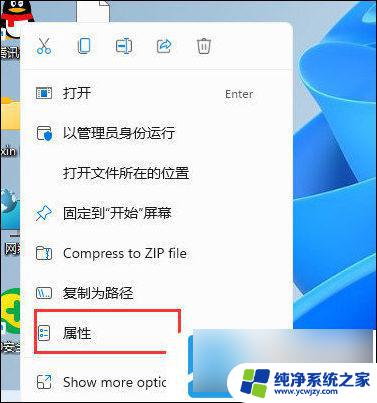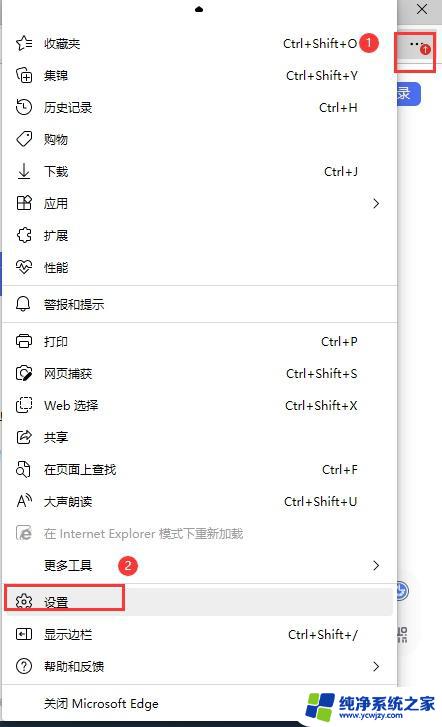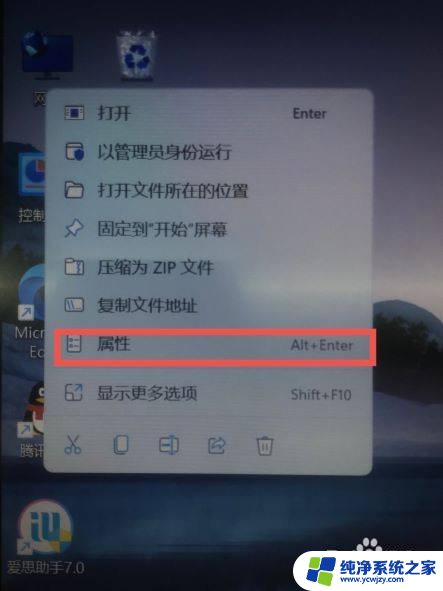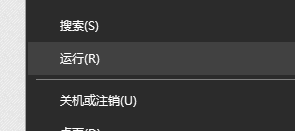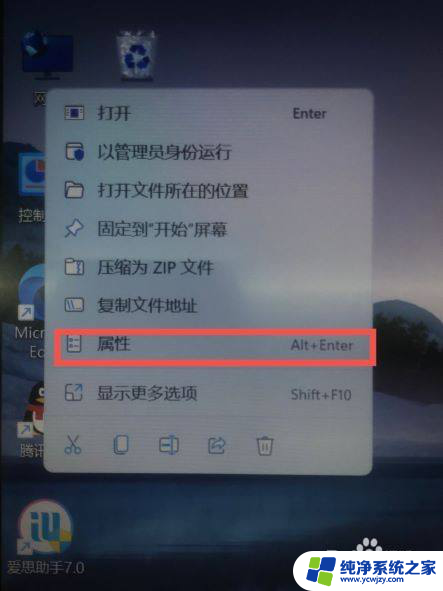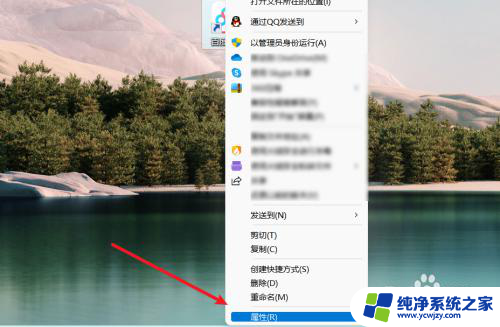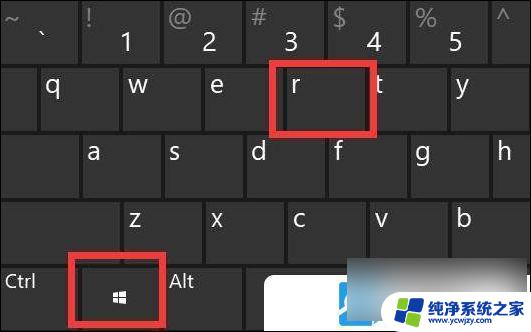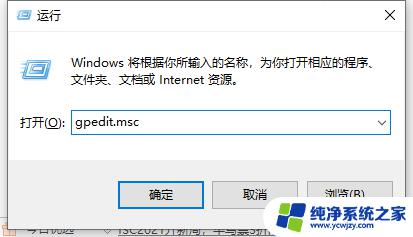win11手动选择兼容性设置 win11兼容性设置步骤详解
更新时间:2024-02-21 15:09:02作者:jiang
Win11作为微软最新发布的操作系统,受到了广大用户的热切关注,为了确保系统能够正常运行并兼容各种软硬件设备,微软特别推出了Win11兼容性设置。这一设置允许用户手动选择适合自己设备的兼容性模式,以便无缝地使用新系统。接下来我们将详细介绍Win11兼容性设置的步骤,帮助大家顺利迈入全新的Win11时代。无论您是计算机小白还是高级用户,本文都将为您提供清晰明了的指导,让您轻松掌握Win11兼容性设置的要领。
win11兼容性设置在哪里?
1、按下Win+R键打开运行,输入gpedit.msc,点击确定。
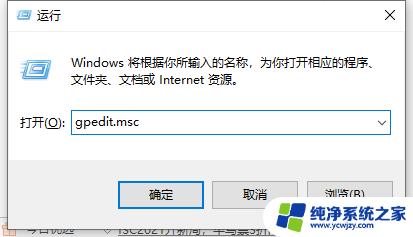
2、在本地组策略编辑器窗口中,展开至“计算机配置>管理模板>Windows组件>应用程序兼容性”,在右侧找到“删除程序兼容性属性页”并双击打开。
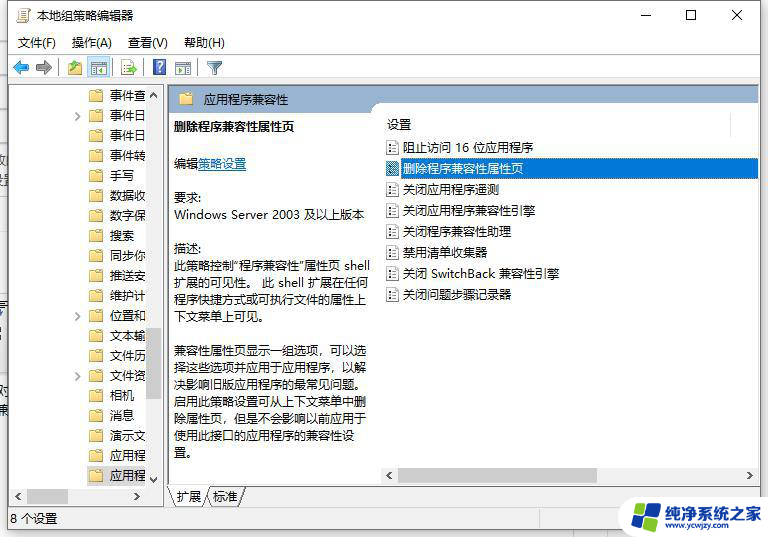
3、将其设置为“未配置”,点击确定。
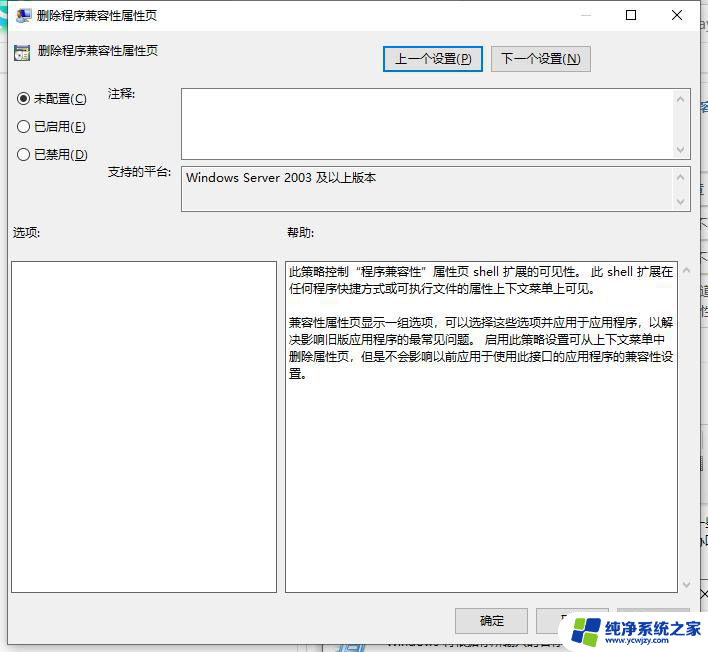
4、设置完成后,重新打开程序软件的属性,就可以看到兼容性选项了。
以上就是Win11手动选择兼容性设置的全部内容,如果遇到这种情况,你可以按照以上步骤解决问题,操作方法简单快速,一步到位。